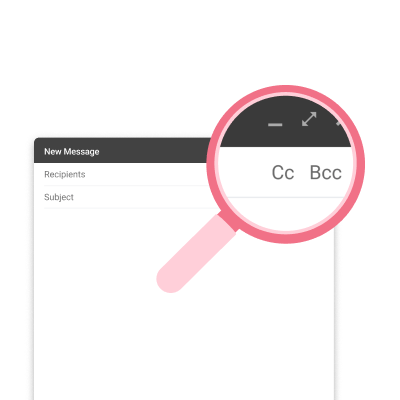Vous voulez envoyer un e-mail à plusieurs destinataires ? Dans ce cas, vous pouvez utiliser les fonctionnalités CC et CCI de Gmail. Que signifie CC ? Et quand faut-il mettre quelqu’un en copie plutôt que de lui écrire directement ? Dans ce tutoriel rapide, nous allons vous montrer comment utiliser la fonction CC dans Gmail. Et bien plus encore.
Lorsque vous vous connectez à votre compte Gmail et que vous commencez à rédiger un nouveau message, Google vous propose 3 options. Vous pouvez ajouter les adresses e-mail de vos destinataires :
- Dans le champ À
- Dans le champ CC
- Ou dans le champ CCI
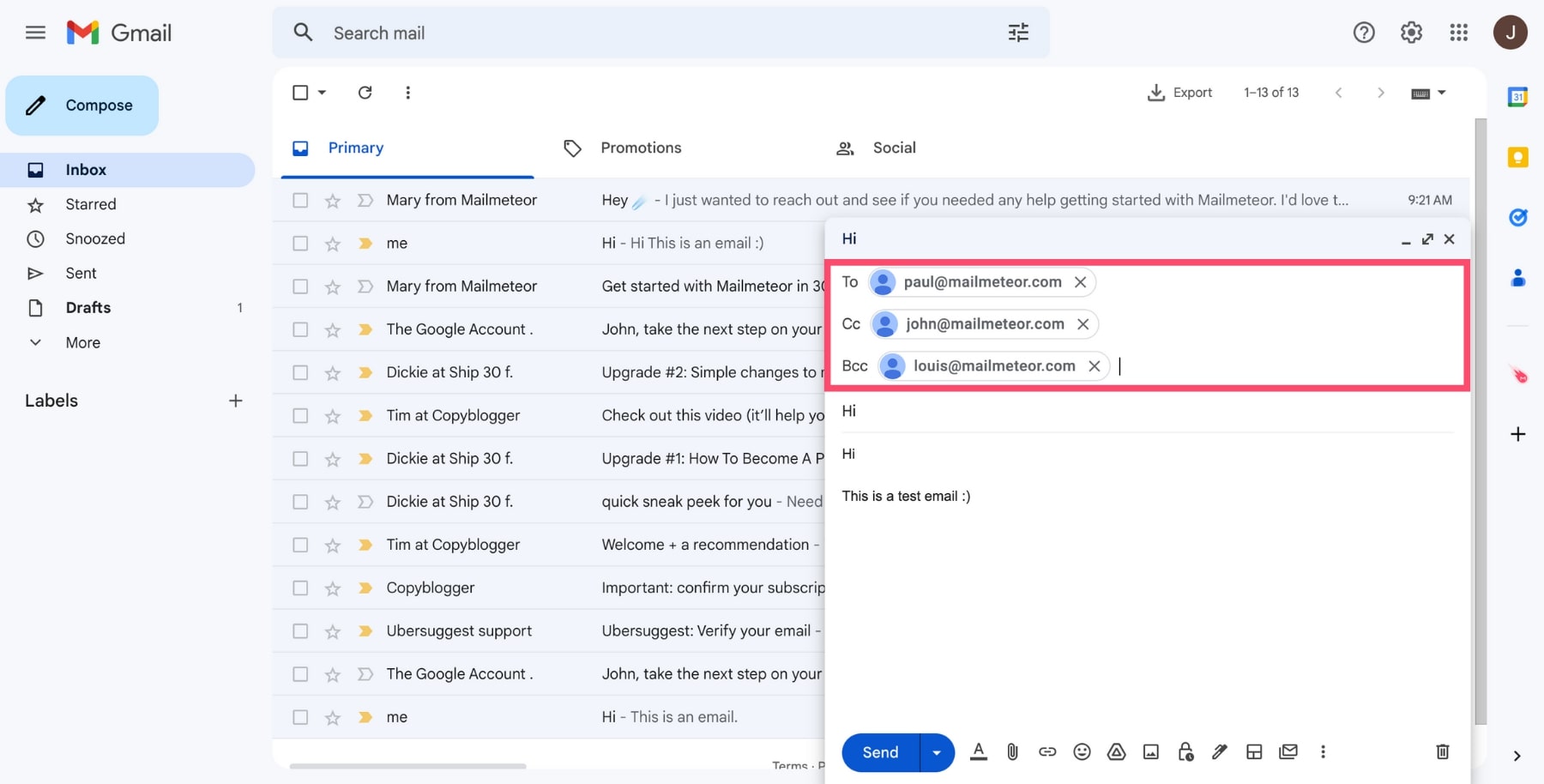
Dans les 3 cas, le résultat final sera le même. Vos destinataires recevront votre e-mail, que vous l’ayez envoyé en utilisant le champ À, CC ou CCI.
Mais alors… pourquoi Gmail a-t-il ajouté les champs CC et CCI ? Et pourquoi tous les grands fournisseurs de messagerie (Outlook, Yahoo, Hotmail…) les utilisent-ils aussi ?
Réponse courte : ces champs sont différents. Et leur utilisation dépend de ce que l’on appelle les règles de savoir-vivre par e-mail.
Le savoir-vivre par e-mail est un ensemble de règles sociales qui dictent ce qui est approprié (ou non) lorsque vous envoyez un message à votre patron, un collègue ou un client.
Vous n’êtes pas obligé de suivre le savoir-vivre par e-mail. Mais vous paraîtrez plus professionnel si vous le faites. Et vos e-mails auront probablement un meilleur taux de réponse.
Champ À vs CC vs CCI
OK. Mais que dit concrètement le savoir-vivre ? Et dans quelle situation faut-il utiliser le champ À, CC ou CCI ? Décomposons cela.
Le champ À
Le champ À est destiné au(x) destinataire(s) principal(aux) de votre message. Utilisez-le pour les personnes à qui vous vous adressez directement et à qui vous attendez une action en retour. Vous devez également inclure leurs noms dans votre formule de salutation.
Le champ CC
CC signifie Copie Carbone. Utilisez CC si vous souhaitez que vos destinataires reçoivent une copie de l’e-mail original. Les gens confondent souvent les champs À et CC, car la différence entre les deux est minime.
Le champ CC est destiné aux destinataires secondaires de votre e-mail. Vous souhaitez les tenir informés. Mais vous n’attendez pas qu’ils répondent ou qu’ils agissent.
Le principal inconvénient d’un e-mail envoyé en CC à plusieurs personnes… c’est que chaque destinataire peut voir l’adresse des autres destinataires.
Ce n’est pas un problème si vous partagez une info avec un groupe où tout le monde se connaît. Mais le champ CC n’est pas adapté pour envoyer un e-mail à plusieurs clients.
Le champ CCI
C’est là qu’intervient le champ CCI, qui signifie Copie Carbone Invisible. Cette fonctionnalité fonctionne comme le champ CC. Sauf que vos destinataires ne verront ni le nom ni l’adresse des autres destinataires.
La fonction CCI est utilisée lorsque vous souhaitez envoyer un e-mail à plusieurs personnes sans qu’elles sachent qui d’autre l’a reçu.
C’est une façon pratique de protéger la confidentialité de vos destinataires. Surtout si vous envoyez un e-mail à une liste de personnes qui ne se connaissent pas.
Mais la fonction CCI n’est pas parfaite non plus. Les destinataires peuvent se douter qu’ils font partie d’une liste de diffusion plus large. Ils ne savent juste pas qui d’autre est dans la liste. Et certains peuvent trouver cela impoli ou peu professionnel.
C’est pourquoi il est recommandé d’utiliser des outils comme Mailmeteor si vous voulez envoyer un e-mail à plusieurs personnes sans qu’elles le sachent.
Plus d’infos là-dessus un peu plus bas !
Comment ajouter un destinataire en CC dans Gmail ?
Vous souhaitez ajouter des destinataires en CC à votre e-mail ? Voici comment utiliser la fonction CC dans Gmail. Que ce soit sur ordinateur, Android ou iPhone.
Sur ordinateur
Le CC est super utile pour garder quelqu’un informé. Voici une vidéo que nous avons réalisée pour vous montrer comment ajouter des destinataires en CC depuis votre ordinateur (Mac ou PC) en moins d’une minute.
Voici les 6 étapes à suivre pour ajouter un destinataire en CC dans Gmail :
-
Ouvrez Gmail et connectez-vous à votre compte.
-
Cliquez sur le bouton Nouveau message pour créer un nouvel e-mail.
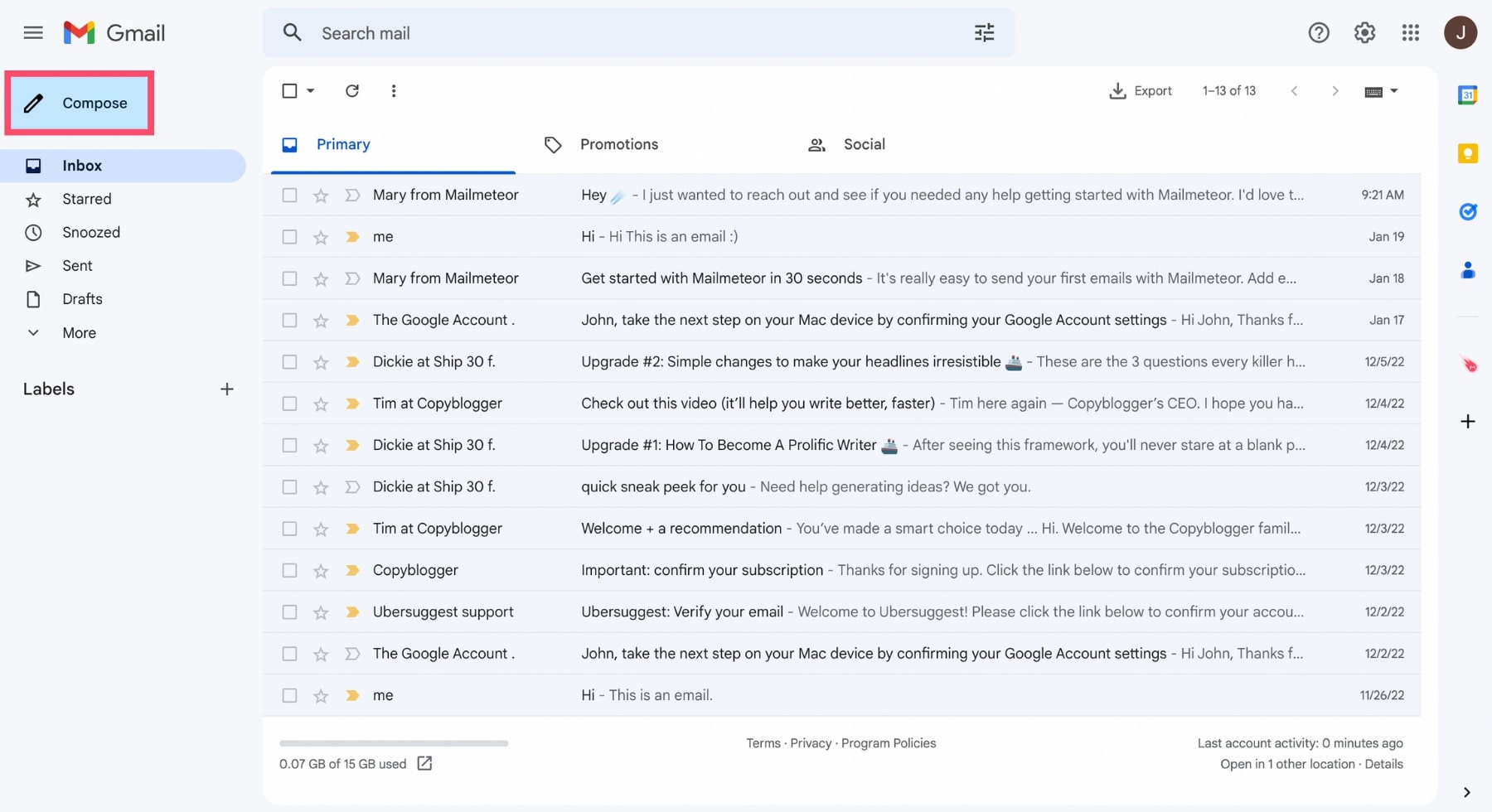
-
Rédigez le contenu de votre message. Ajoutez un objet. Votre signature (si vous en avez une). Et l’adresse e-mail de votre destinataire principal dans le champ À.
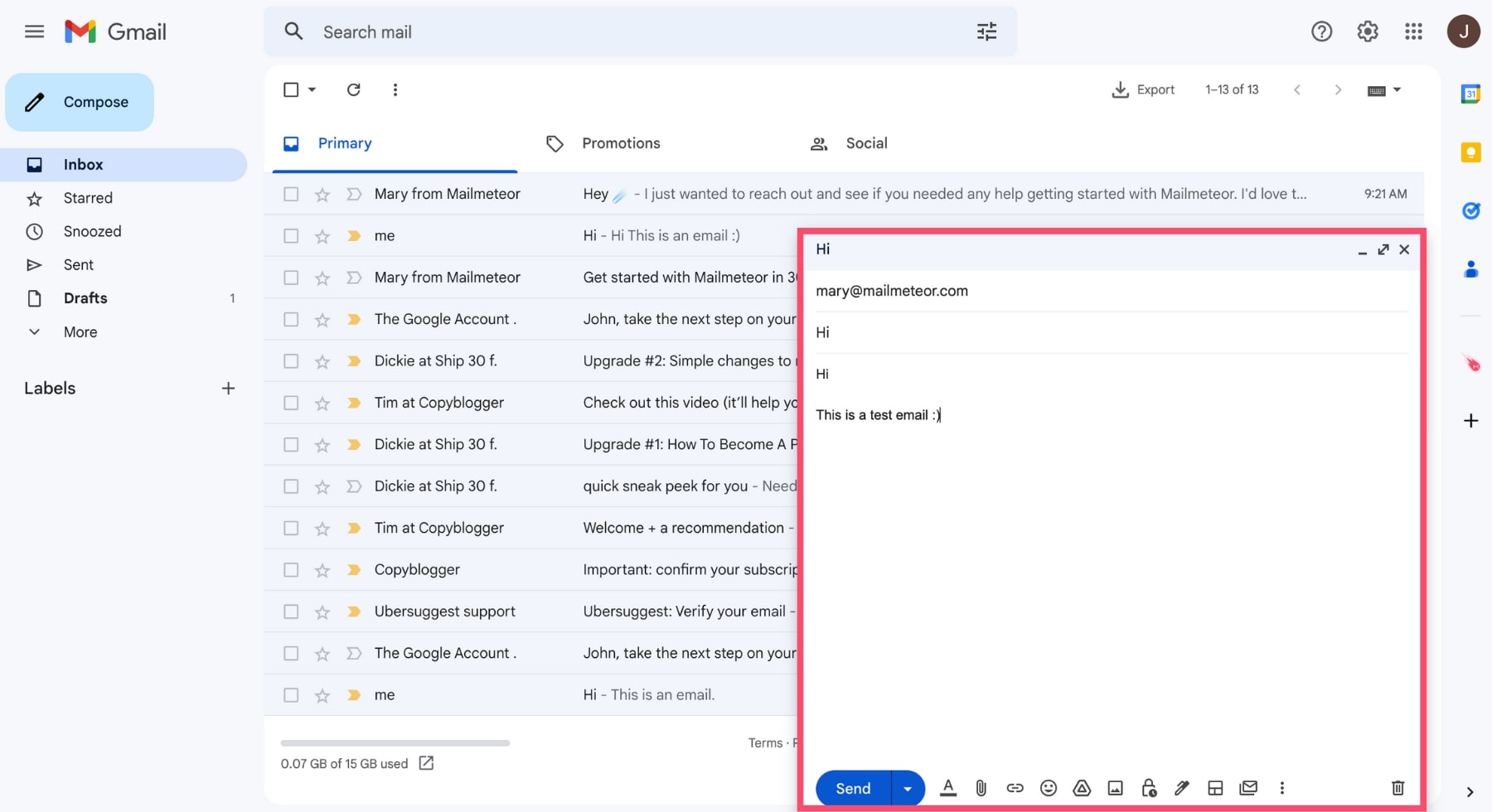
Astuce : Vous pouvez ajouter plusieurs destinataires principaux. Il suffit de taper chaque adresse e-mail et de les séparer par une virgule, un espace ou la touche entrée.
-
Cliquez dans le champ À. Une petite étiquette CC apparaîtra à droite. Cliquez dessus pour faire apparaître le champ CC.
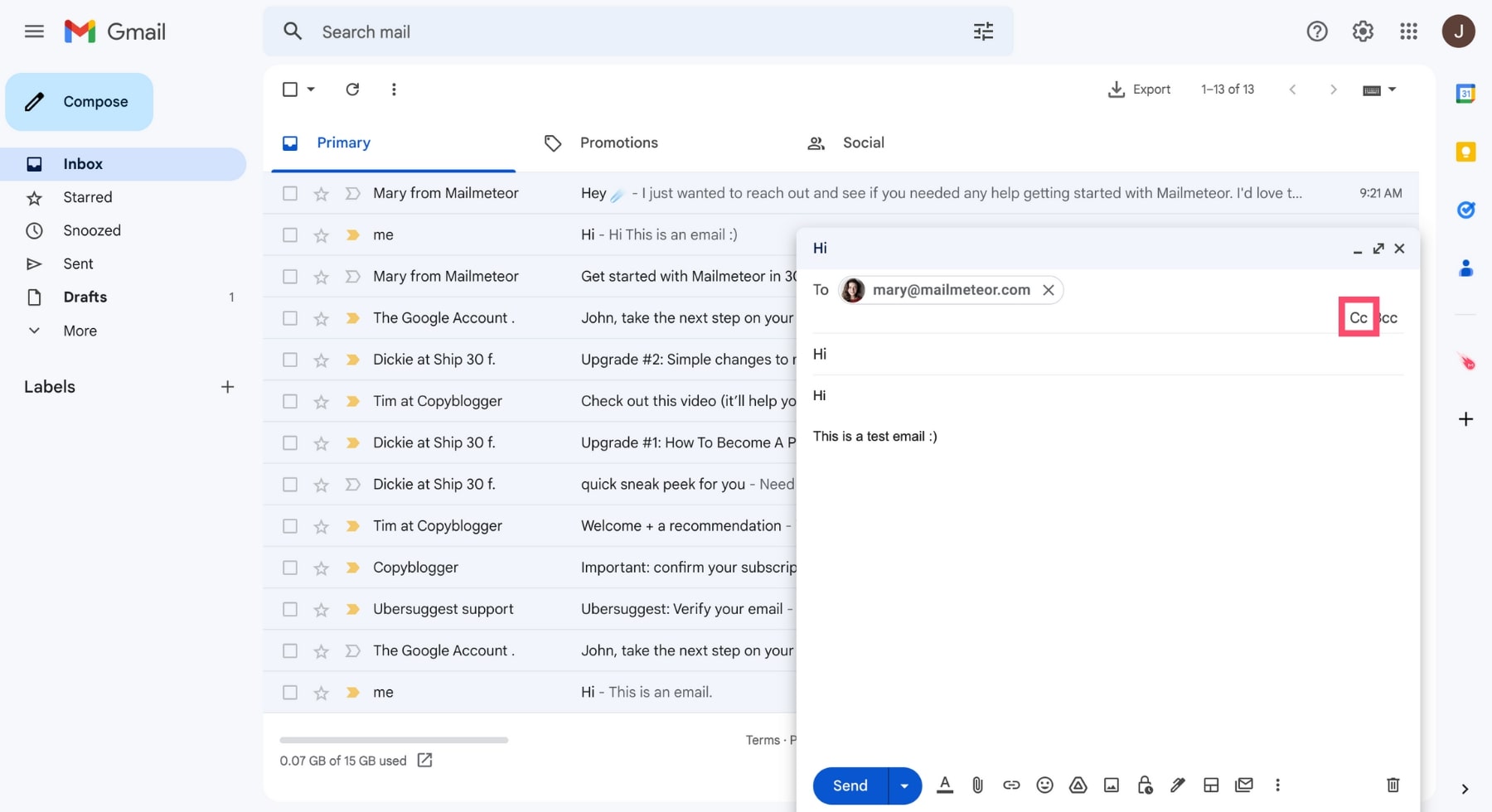
-
Ajoutez maintenant l’adresse e-mail de votre destinataire secondaire dans le champ CC.
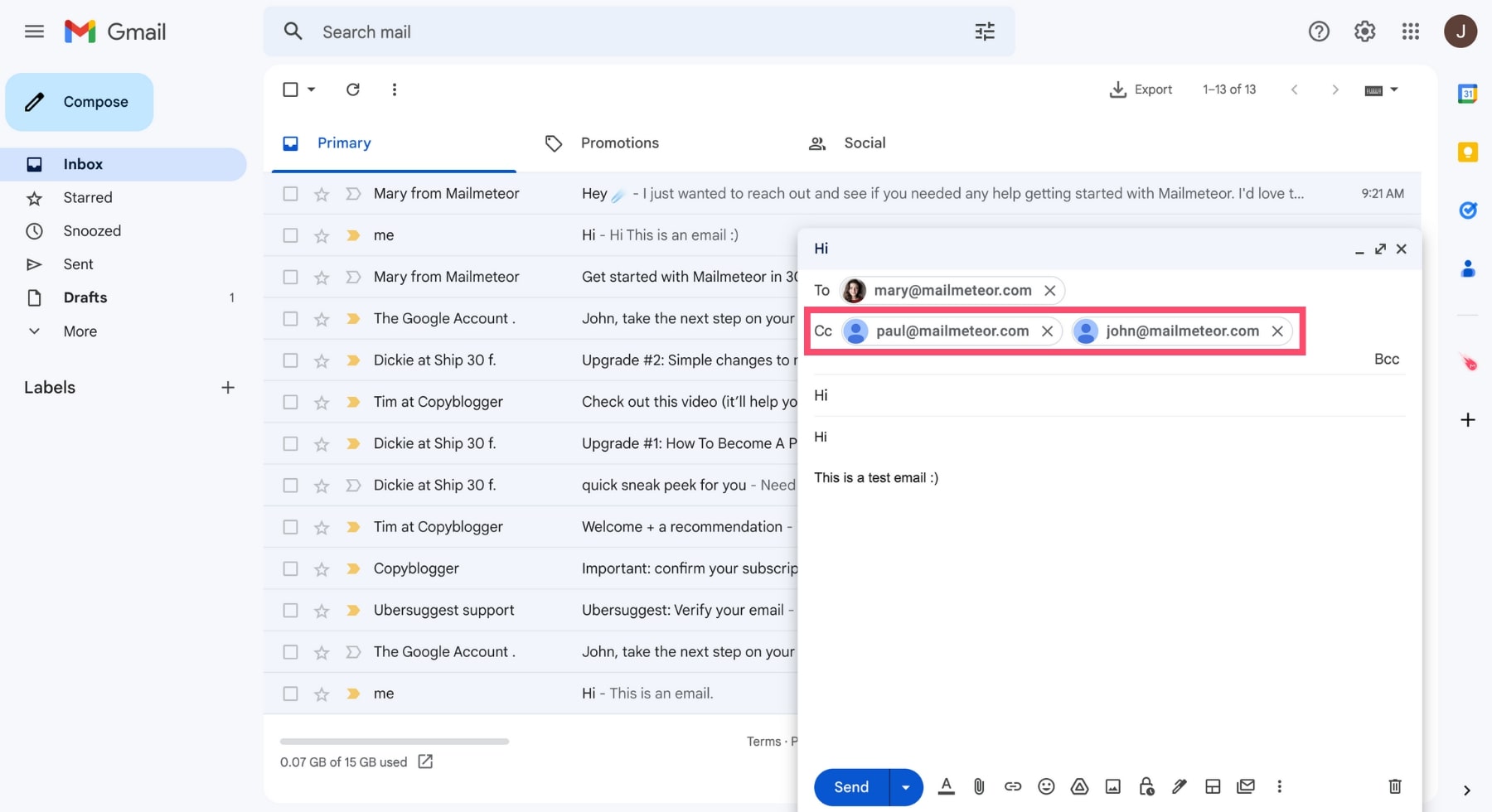
Vous souhaitez ajouter plusieurs destinataires ? Gmail vous permet d’en ajouter autant que nécessaire. Tapez chaque adresse, séparée par une virgule, un espace ou appuyez sur Entrée.
-
Une fois votre message prêt, cliquez sur Envoyer.
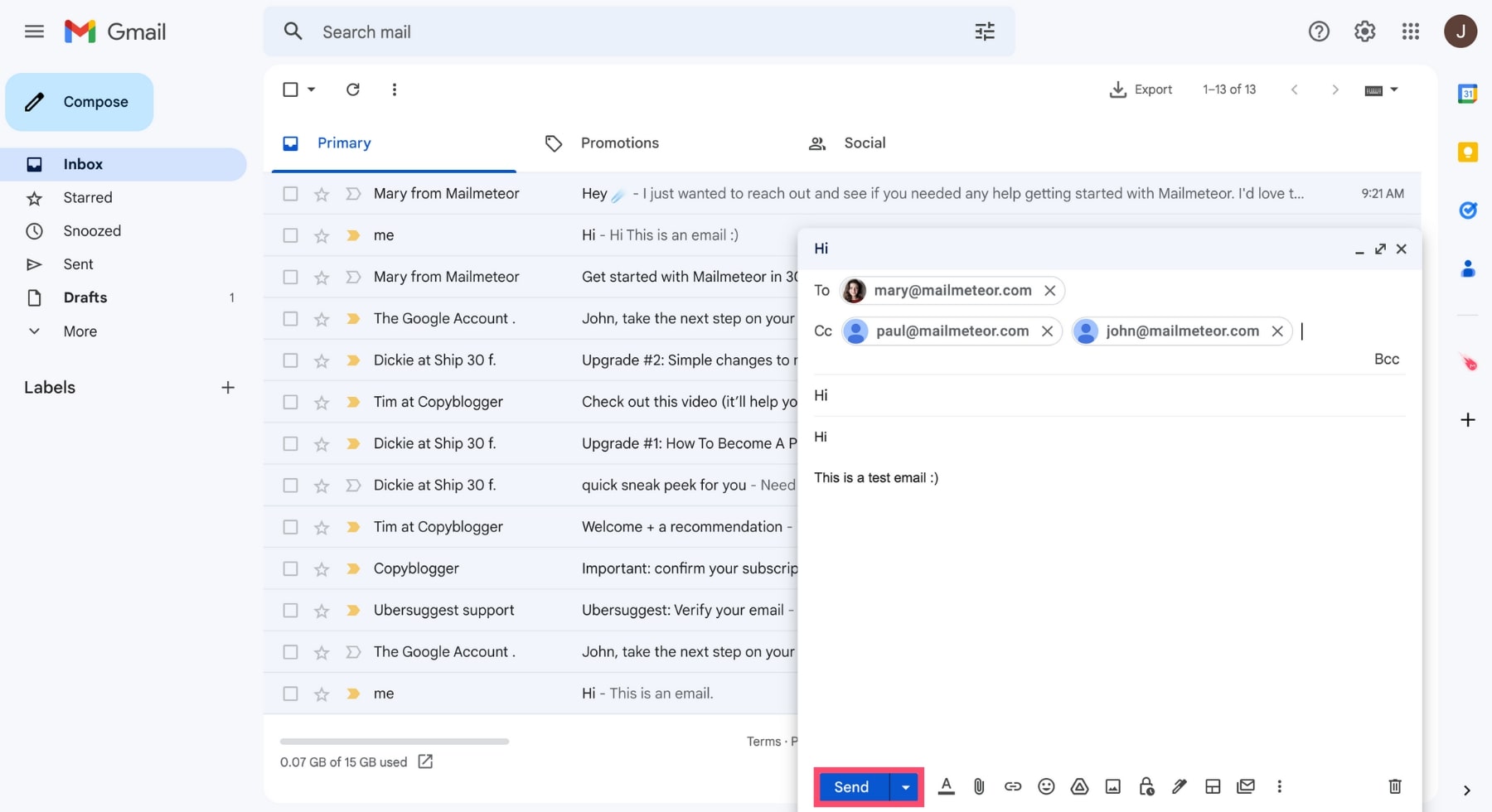
Félicitations 🥳
Vous venez d’apprendre comment ajouter un CC dans Gmail et envoyer un e-mail à plusieurs personnes. Utilisez cette fonctionnalité pour tenir vos collègues (ou vos proches) informés.
Comment ajouter un CC sur téléphone (Android & iOS)
Voici nos guides pas à pas pour ajouter des destinataires en CC dans Gmail depuis votre téléphone :
Sur Android
Vous pouvez aussi ajouter un CC dans Gmail depuis votre téléphone ou tablette Android. Voici comment faire :
-
Ouvrez l’application Gmail sur votre appareil Android et connectez-vous.
-
Appuyez sur Nouveau message.
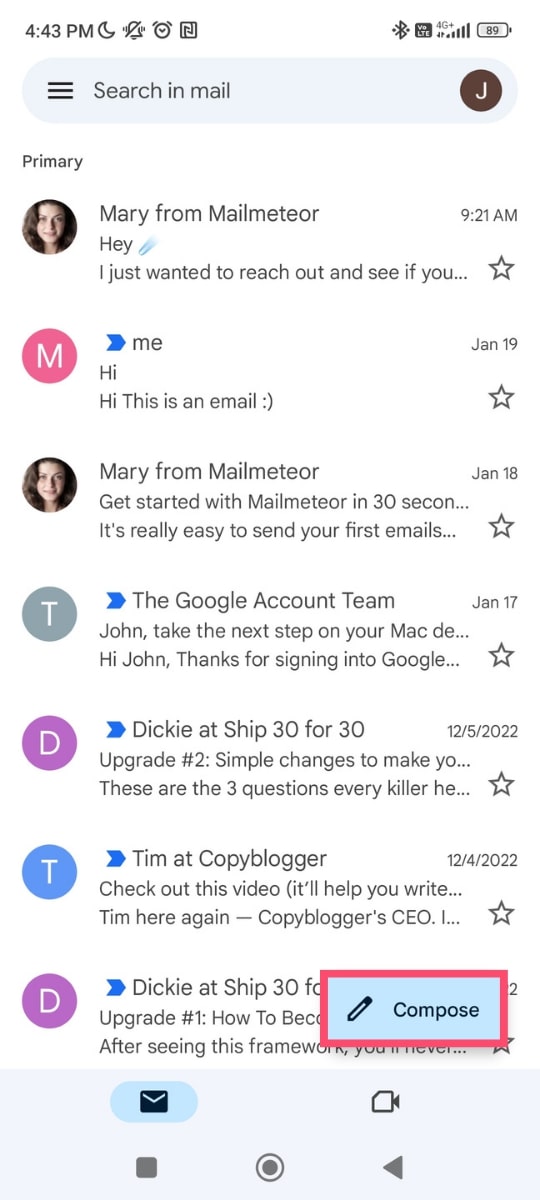
-
Rédigez votre e-mail comme d’habitude. Ajoutez l’adresse du destinataire principal dans le champ À.
-
Appuyez sur la petite flèche (à côté du champ À).
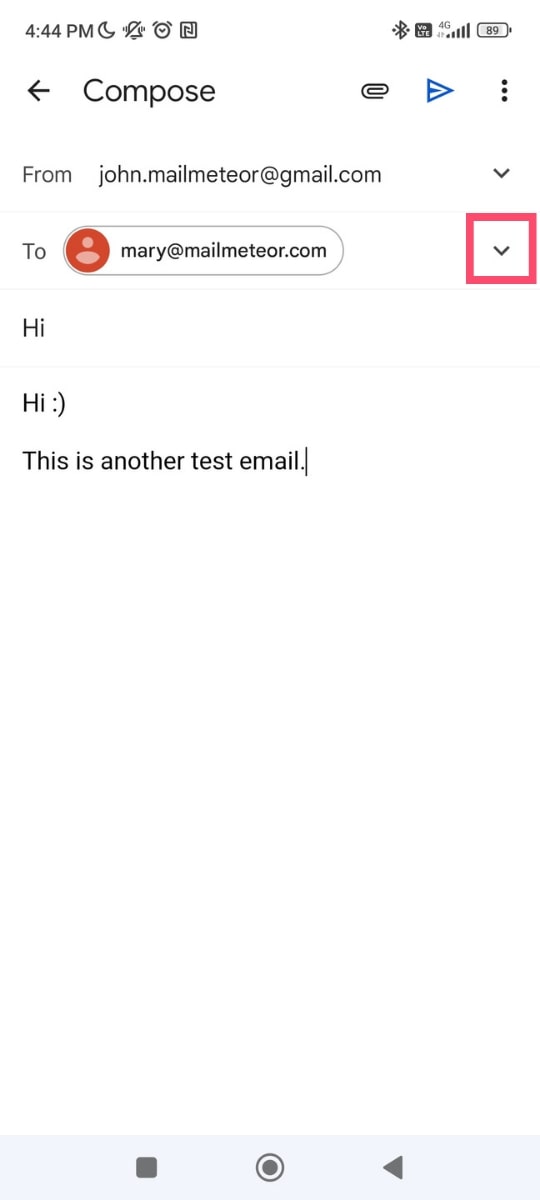
-
Gmail ajoutera le champ CC. Tapez les adresses que vous souhaitez y ajouter.
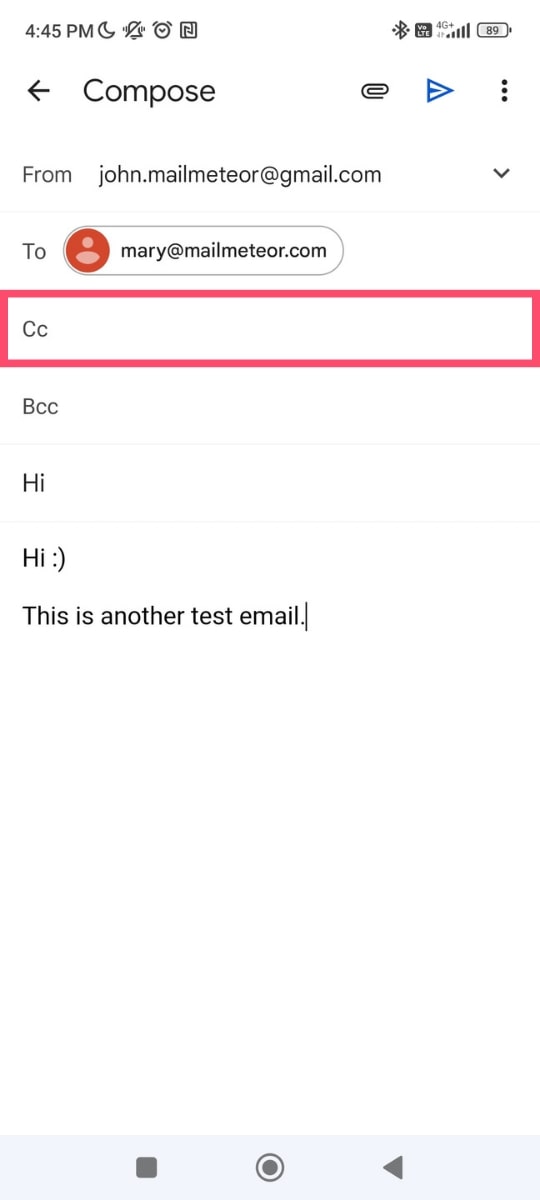
-
Une fois terminé, appuyez sur la flèche bleue pour envoyer l’e-mail.
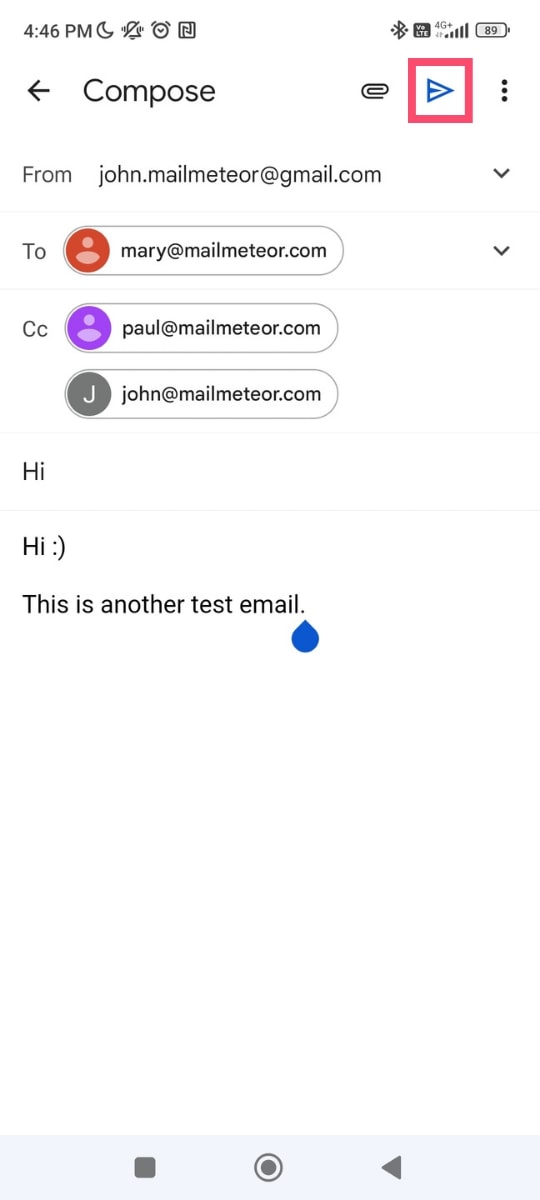
Et voilà ! Vous venez d’envoyer un e-mail en CC depuis l’app Gmail sur Android. Vos destinataires principaux et secondaires recevront le message dans quelques secondes. Bravo 🎉
Sur iPhone
La procédure pour ajouter un CC dans Gmail sur iPhone est similaire :
-
Ouvrez l’application Gmail sur votre iPhone ou iPad.
-
Connectez-vous et appuyez sur Nouveau message (en bas à droite).
-
Rédigez votre message. Ajoutez votre destinataire principal dans le champ À.
-
Appuyez sur la flèche à côté du champ À. Le champ CC apparaîtra.
-
Tapez l’adresse de votre destinataire dans le champ CC.
-
Appuyez sur Envoyer.
Et voilà. Vous savez maintenant comment mettre quelqu’un en copie dans Gmail, sur iPhone ou iPad. Facile, non ? Passons au niveau supérieur.
Comment envoyer des campagnes e-mails avec des destinataires en CC ou CCI ?
La fonction CC de Gmail a ses limites. Ajouter manuellement chaque destinataire peut vite devenir laborieux.
Et surtout, vous ne pouvez pas personnaliser vos e-mails. Vos destinataires recevront un message générique, sans même voir leur prénom.
Pour beaucoup, c’est un non. Et vos e-mails risquent d’être supprimés… ou signalés comme spam.
Vous pouvez éviter cela en utilisant une plateforme d’e-mailing ou un outil de publipostage comme Mailmeteor pour envoyer des e-mails personnalisés depuis Gmail. Voici à quoi ça ressemble :
Envie d’essayer ? Voici comment ajouter un CC avec Mailmeteor. Et envoyer plusieurs e-mails personnalisés. En quelques clics.
Étape 1 : Créez votre compte gratuit Mailmeteor (si ce n’est pas encore fait).
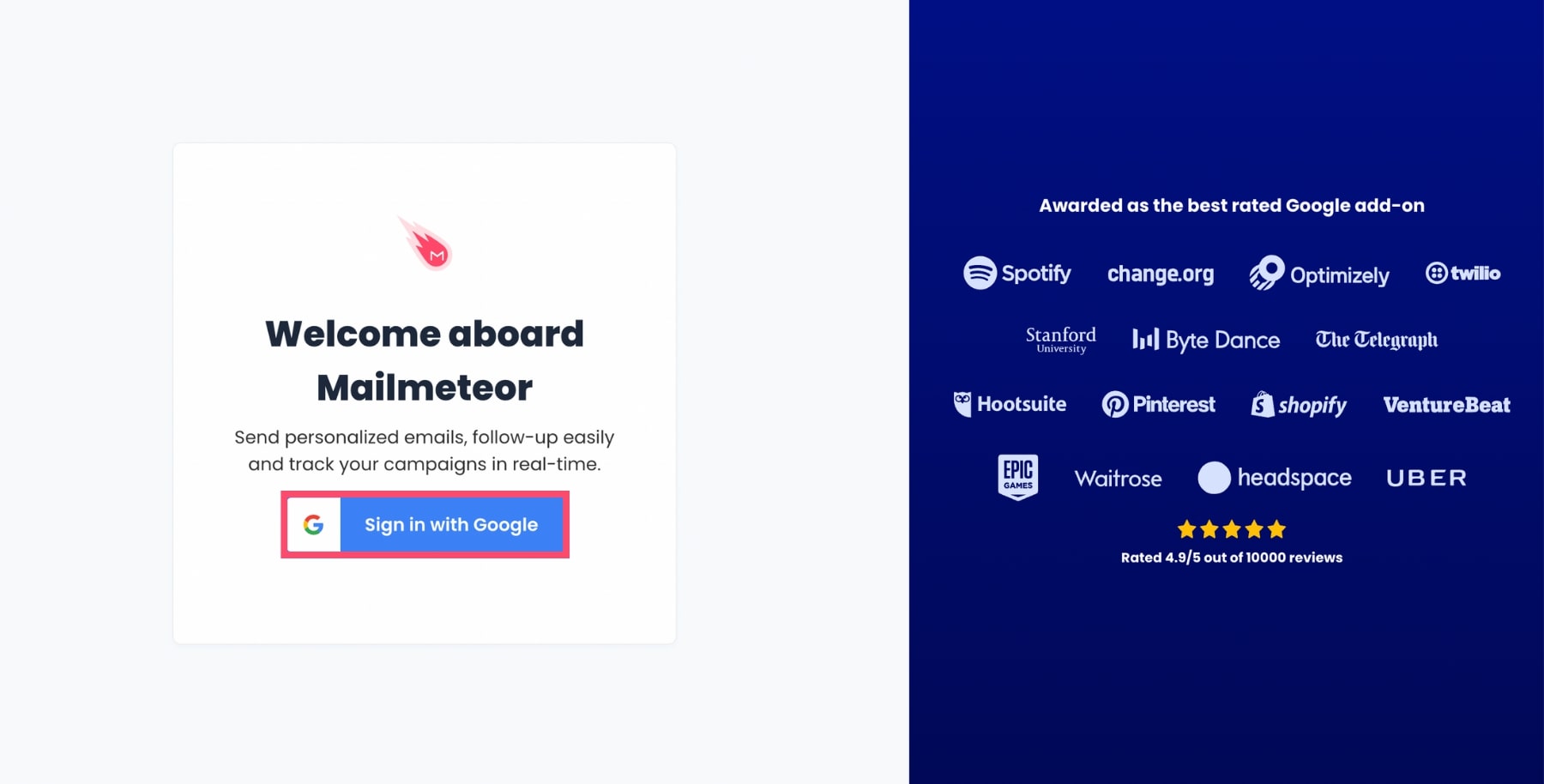
Étape 2 : Créez une nouvelle campagne.
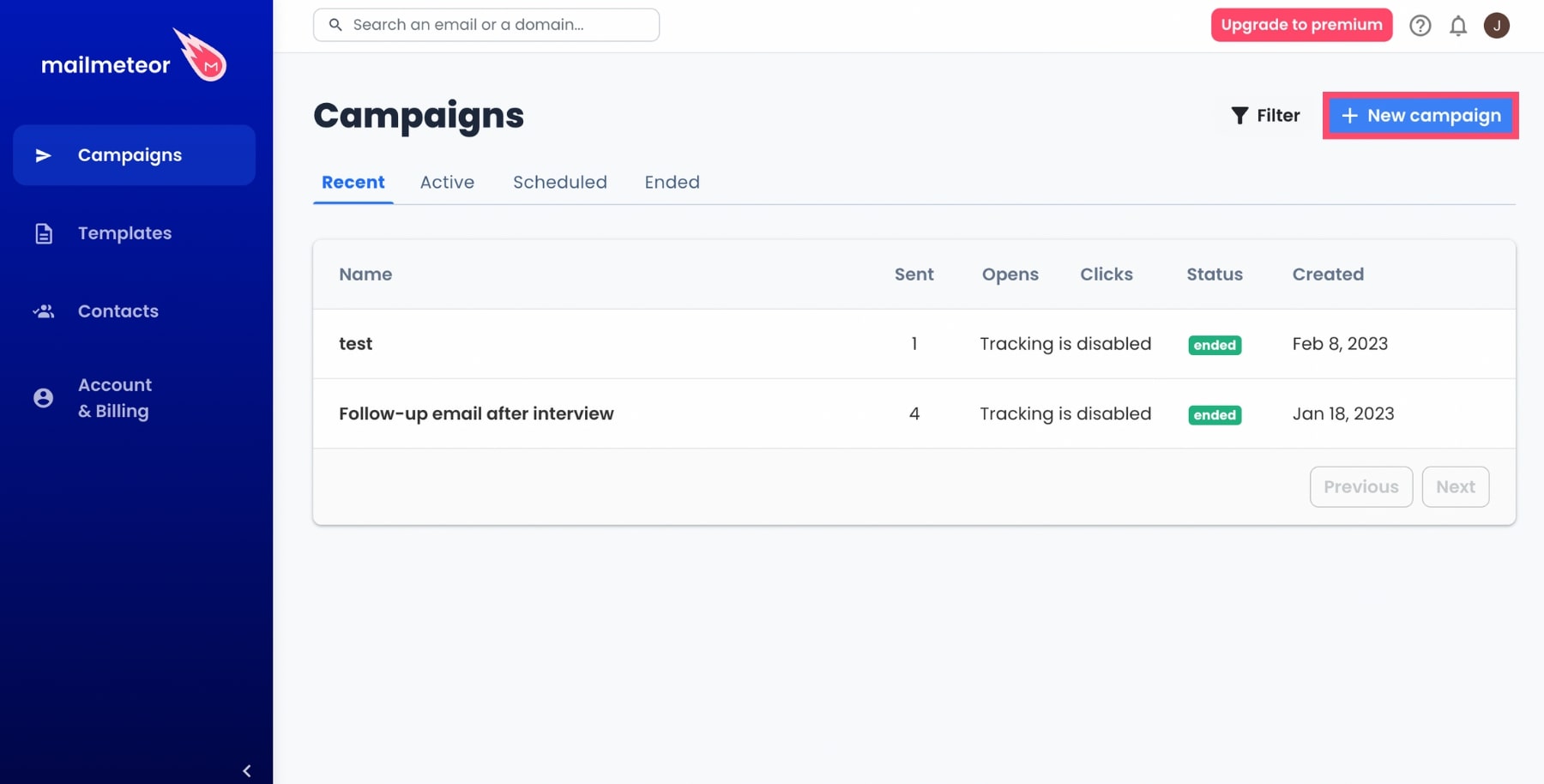
Étape 3 : Cliquez sur les trois points verticaux.
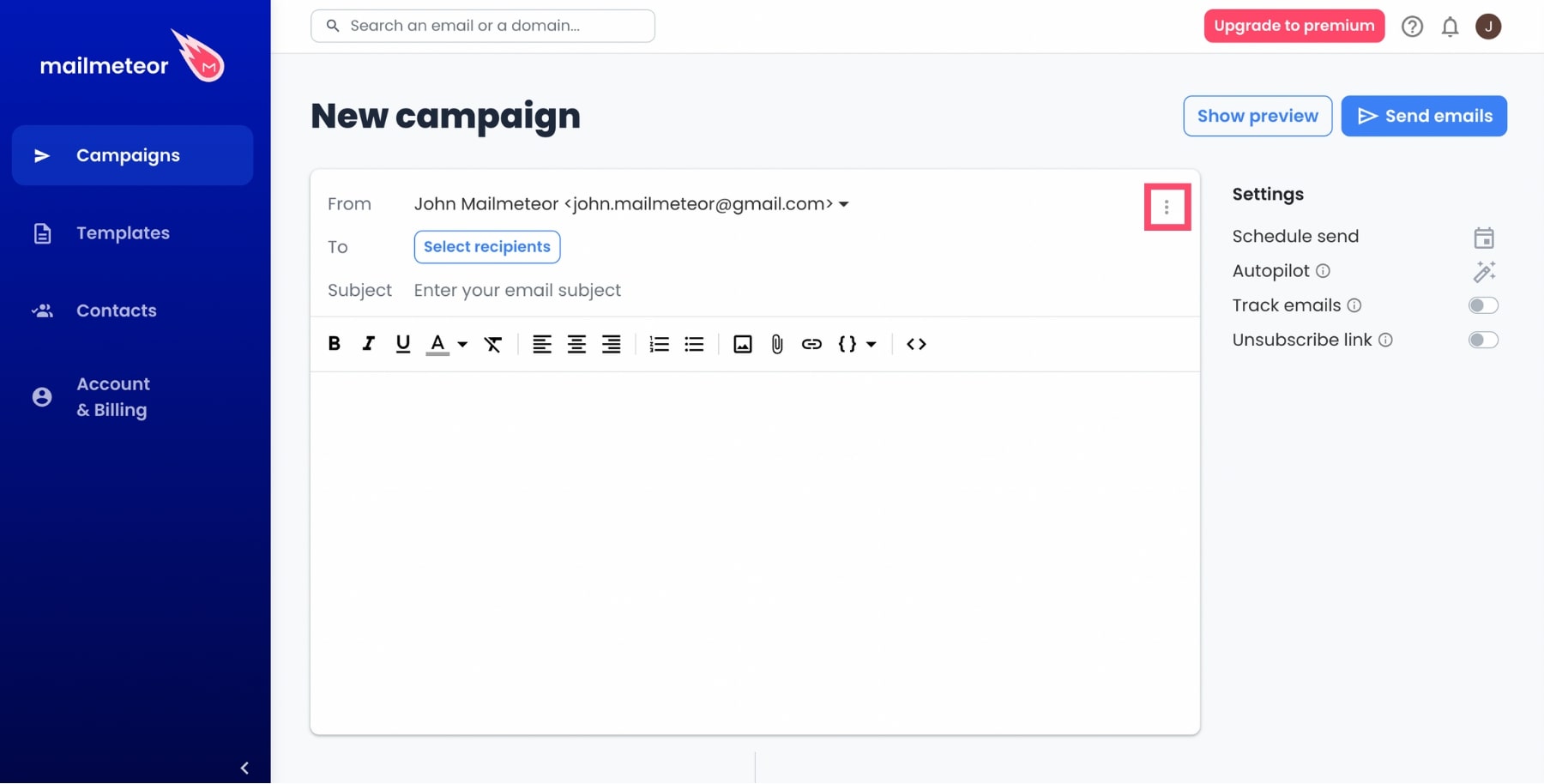
Étape 4 : Activez la fonction CC.
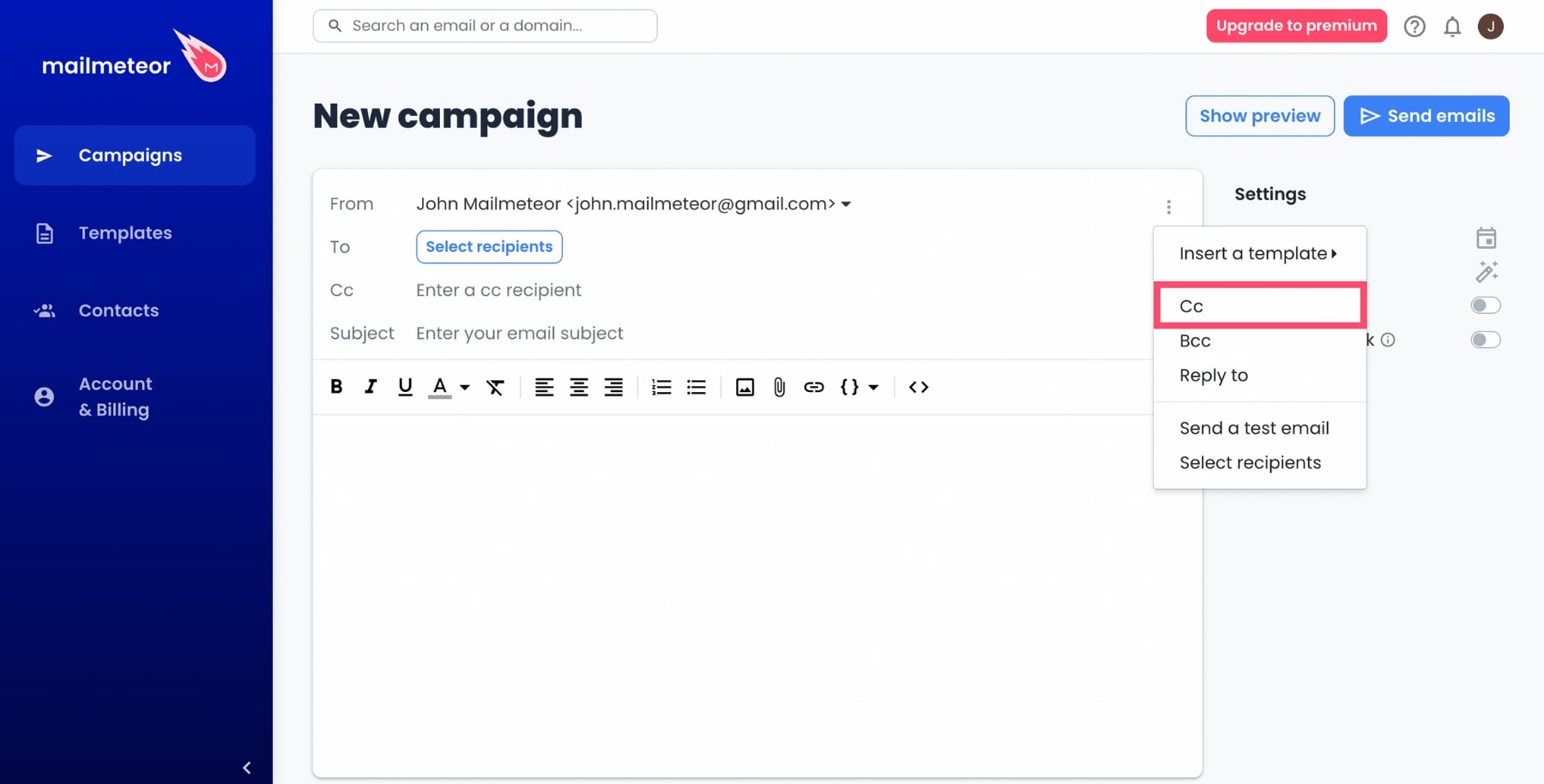
Ajoutez ensuite les adresses de vos destinataires principaux (To) et secondaires (CC). Rédigez votre e-mail. Saisissez un objet. Puis cliquez sur Envoyer les e-mails.
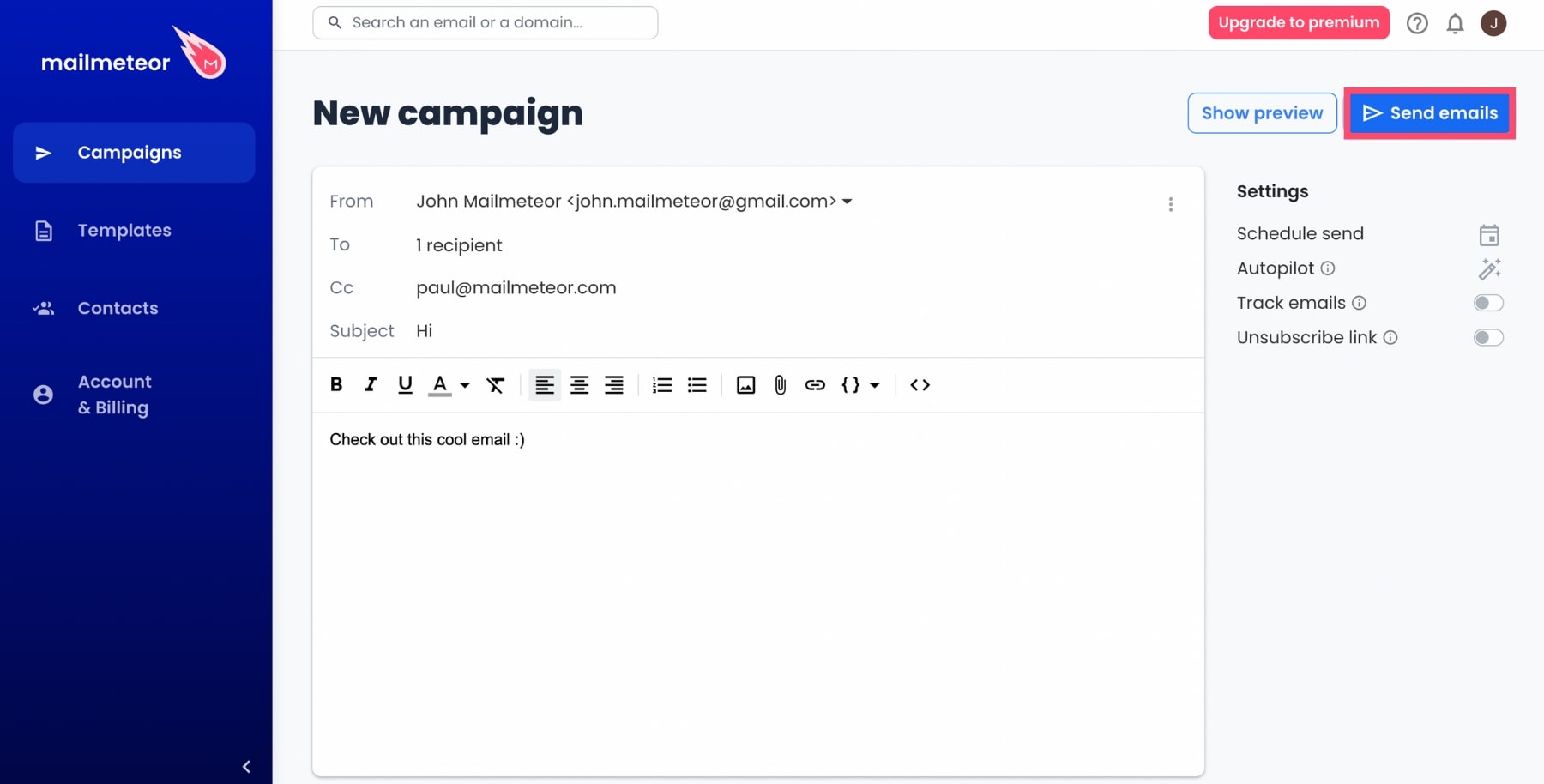
Avec notre plan gratuit, vous pouvez envoyer jusqu’à 50 e-mails par jour. Et ajouter plusieurs destinataires en CC. Le tout en un clin d’œil.
Besoin d’en envoyer plus ? Consultez nos formules Premium. Et envoyez jusqu’à 2 000 messages par jour. Sans vous fatiguer.
Foire aux questions
Comment ajouter plusieurs destinataires en CC ?
Avec Gmail, vous pouvez ajouter plusieurs destinataires en CC. Tapez les adresses dans le champ CC et séparez-les par une virgule, un espace ou appuyez sur Entrée. Puis cliquez sur Envoyer.
Combien d’adresses e-mail peut-on mettre en CC dans Gmail ?
Gmail autorise jusqu’à 2 000 destinataires par message. Avec un maximum de 500 adresses en dehors de votre domaine principal. Cette limite est la même pour les champs À, CC et CCI.
Faut-il mieux utiliser CC ou CCI ?
Ça dépend. La copie carbone (CC) est préférable pour informer vos destinataires. Par exemple, lorsque vous tenez vos collègues au courant d’un projet.
La copie carbone invisible (CCI) est mieux adaptée pour envoyer des e-mails en masse, comme des campagnes promotionnelles.
Mais vos campagnes fonctionneront encore mieux si vous utilisez un publipostage comme Mailmeteor pour personnaliser chaque e-mail.